Létrehozása usb hasznosítása és helyreállítása Windows 8 Acer V5 551

Létrehozása USB hasznosítása és helyreállítása Windows 8
Dolby hosszú Kerestem egy halom fórumok, de ez volt minden, csak
És így az eredeti beállításokat, mivel a laptop Acer Aspire V5-551. natív Fórumok Elkényeztetett helyreállítást. A cél, hogy visszaállítsa a laptop Acer rendszer windows 8DO gyári beállításokat.
A gyári hangulat, szükségünk van néhány eszköz:
1. Image Recovery USB flash Acer Aspire V5-551 / Windows 8 (x64) [Ru / En] lehet venni itt-ott nyom
2. A program Acronis True Image Home is figyelembe van (de jure ez a szoftver díjat, akkor is letölthető a hivatalos weboldalon, és használja a próbaverzió 30 napig) súlya 216 MB
3. Az utolsó dolog, amire szükségünk van az USB flash meghajtó nagyobb, mint 13 GB
Felhívjuk figyelmét, hogy ha bármilyen fájl ezt a játékot, másolja őket a számítógépre, mint a telepítés során a flash meghajtó lesz formázva.
Ugyanez lesz formázva, és a merevlemez (az egészet el lesz távolítva is)
1. lépés: Recovery USB-flash-Acer Aspire V5-551
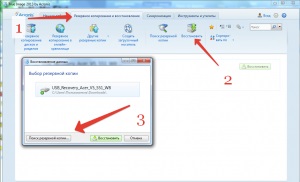
Hozzon létre egy helyreállítási flash meghajtó Acer
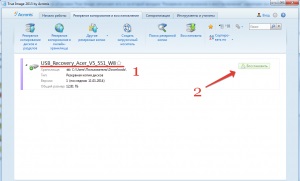
Hozzon létre egy helyreállítási flash meghajtó Acer 2. lépés
3. Egy új ablak nyílik meg, ellenőrizze, hogy nem lenne jobb felső írták „váltani a lemez üzemmódra”, ha meg van írva a „Switch to partition mód”, majd kattintson ezen a vonalon. Lejjebb a bal klikk „Show MBR”, hogy egy pipa mindenhol és minden pop-up listából válassza ki az USB flash meghajtót (vezetett az összeg a meghajtó).
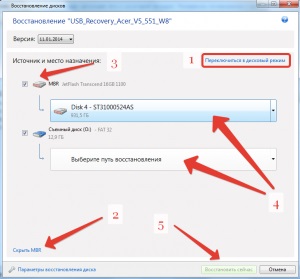
Hozzon létre egy helyreállítási flash meghajtó Acer 3. lépés
4. Kattintson a „Restore Now”, és várjon körülbelül 15 percig, amíg az adat van írva, hogy a flash meghajtót.
2. lépés konfigurálása A BIOS kinyerésére Windows 8 rendszer Acer
Visszaállítása a rendszer először jött, hogy hibázik, de hiba jön ki, ha a „az eredeti állapot visszaállítására” (helyreállítása a gyári beállítások): „Disk telepített Windows rendszer van zárva ...”. Megpróbáltam felülírni a flash meghajtó, módosíthatja a BIOS beállításokat, ralsya az interneten, stb általában rendezett táncokat tambura, miközben nem figyel egy sort a BIOS acer
És a javítást, ami kikapcsolja ezt a funkciót még nem keresnek információt.
Írok az összes beállítás, amelyeket meg kell tenni a BIOS fut sikeres visszaállítása Windows 8 USB-meghajtóról
2. Az első dolog, amit tennie, hogy ellenőrizze a BIOS, amelyben az operációs rendszer boot módban elindultunk. A Boot, boot módban sornak kell tartalmaznia a UEFI értéket. Ha igen, akkor minden rendben van, de ha meg van írva Legacy BIOS, módosítsa ezt az értéket, hogy rákattint a gombra Írja válasszuk UEFI.
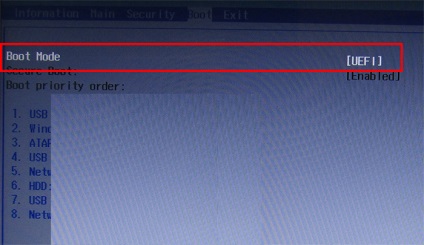
Ha megváltoztatta a beállításokat. meg kell menteni a változtatásokat, vö. 6
UEFI - telepíteni és futtatni a Windows 8
Legacy BIOS - telepítését és használatát a Windows 7 és a korábbi rendszerek
3. Ezután azt a képességét, hogy válassza ki a rendszerindító eszköz. A Main fülön az F12 boot menü gyors, meg kell tenni az Enable
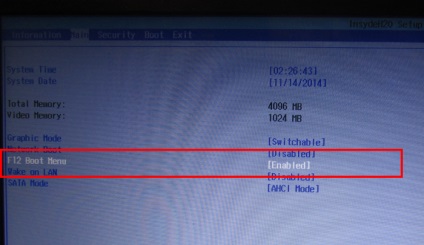
4. Annak érdekében, hogy letiltja a Securety Boot, hogy kezdeni kell telepíteni a felügyeleti jelszót. A lapon válassza ki a vonal Securety Set felügyeleti jelszót, és nyomjuk meg, a meghajtó kétszer olyan jelszót.
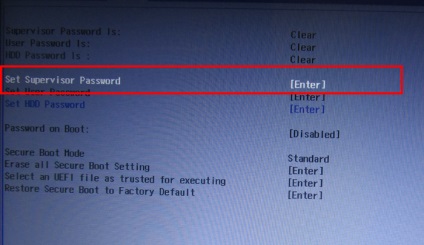
set felügyelői jelszó
5. Ismét megy a csomagtartó fülre, és állítsa az értéket, hogy letiltja a biztonságos indító paraméterrel
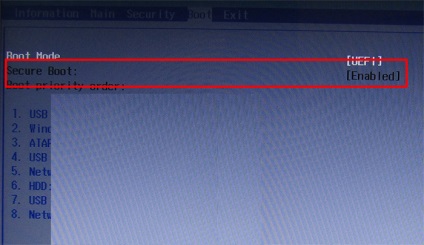
6. Mentse minden kedves változások az F10 megnyomásával gomb megnyomása után az „OK”
3. lépés Telepítse a Windows 8 Recovery USB
1. Helyezze be az USB flash meghajtót a laptop, és ahogy elkezdtük a BIOS F2 lenyomásával, F12 billentyűt bootolható média kiválasztása menü
2. Amikor a menü megjelenik, válassza az USB meghajtót, és nyomjuk meg
3. Meg kell jelennie a blue System-visszaállítás ablakban. Ha teljesen visszaállítani a gyári beállításokat kell menni az elem „Diagnózis” és válassza ki a „visszatér”
Figyelem! Minden személyes adat törlődik!
Ezután kövesse az utasításokat, és a rendszer a 15 -30 perc alatt lesz teljesen tiszta rendszer Windows 8 a gyári beállításokat az Acer.
Ui A folyamat találni információkat maguk látták útmutató, amely leírta, hogy egy személy volt probléma a telepítés miatt dugó egy egér, nem volt ilyen probléma.